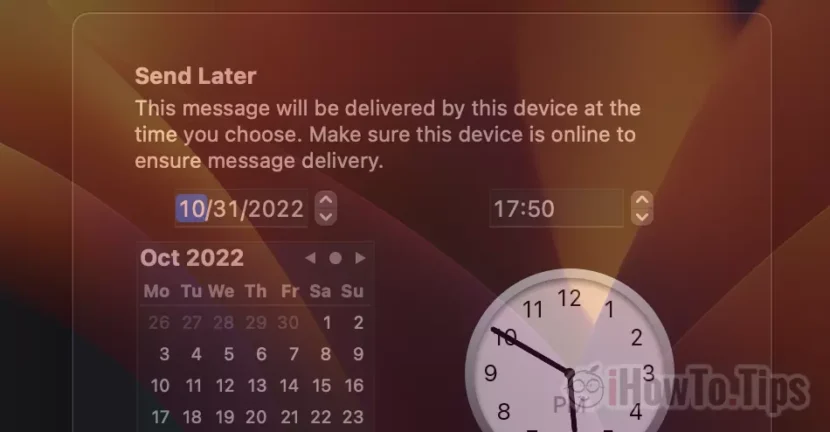Daca ai de trimis mesaje importante pe email dar cand le compui nu este ora optima pentru expediere, afla din acest tutorial cum trimiti un email programat de pe Mac.
Apple a introdus multe caracteristici pe noile versiuni ale sistemelor de operare pentru Mac, iPhone si iPad, printre care si scheduled email. Posibilitatea de a compune un mesaj e-mail in aplicatia Mail, care sa expedize programat la o anumita data si ora. In acest tutorial o sa vezi cum trimiti un email programat de pe Mac din aplicatia Mail.
In einem articol mai vechi am aratat cum poti sa trimiti un e-mail programat de pe iPhone din aplicatia Mail (iOS 16).
Pe macOS Ventura, optiunea din scheduled send (sau Send Later) este aproape identica cu cea de pe iOS.
Cum trimiti un email programat de pe Mac din aplicatia Mail – Scheduled Send sau Send Later
Dupa ce deschizi aplicatia Mail, scrii mesajul si introduci adresa pe care mesajul sa fie expediat, in dreptul butonului Send este o sageata in jos. Sub acea sageata sunt optiunile de “Send Later“. Adica mesajul poate fi scris acum, dar expediat mai tarziu sau la o data si ora stabilita.

Utilizatorul poate alege ca mesajul sa se trimita la ore stabilite de aplicatie. Seara la ora 21:00, dimineata la ora 08:00 sau poate stabili o ora si o data la care mesajul sa fie expediat catre destinatar.
Dupa programarea datei de expediere mesajul este trimis intr-un folder de outgoing dedicat pe care utilizatorul in gaseste in bara din partea stanga a aplicatiei Mail. Send Later.
Este foarte important de stiut ca mesajul nu mai poate fi editat. Se poate ediata doar data si ora de expediere, cu ajutorul butonului “Edit”. Asadar nu poti sa editezi un email programat in aplicatia Mail pe Mac, iPhone sau iPad.

Atunci cand editati data de expediere a mesajului trebuie putina atentie. Nu stiu din ce motive, Apple a stabilit ca atunci cand se editeaza data si ora de expediere, sa se puna prestabilit data si ora editarii. Daca din greseala apasati “Schedule” mesajul va fi expediat imediat.

Un alt aspect ciudat este mesajul de avertizare care apare numai atunci cand programam expedierea unui mesaj email la datele prestabilite de aplicatie. “Send 21:00 Tonight” si “Send 08:00 Tomorrow”.
"This message will be sent at the scheduled time. This device needs a network connection then to ensure delivery."
Din cate inteleg Mac trebuie sa fie deschis si sa aibe o conexiune la internet pentru ca mesajul sa fie expediat. Acest mesaj nu apare insa daca alegem manual data si ora expedierii.
Cel mai proababil Apple va mai aduce in viitorul apropiat actualizari la acest sistem de expediere programata a mesajelor email de pe Mac si iPhone.